Hoe voeg je een camerawidget toe op een Samsung Galaxy

Met de One UI 6-update kunnen gebruikers camerawidgets toevoegen aan Samsung Galaxy-telefoons, die ze naar wens kunnen aanpassen.
Veel internetproviders (ISP's) van over de hele wereld bieden hun internetdiensten aan particuliere gebruikers aan via Point-to-Point Protocol over Ethernet of PPPoE-verbindingen. Om dergelijke internetverbindingen te kunnen gebruiken, geeft de ISP u meestal een unieke gebruikersnaam en wachtwoord die u moet gebruiken om verbinding te maken met hun netwerk. In deze zelfstudie laten we u alle stappen zien die u moet nemen om Windows 10 te configureren om verbinding te maken met internet via PPPoE:
Inhoud
Open de wizard "Verbinden met internet"
Om een PPPoE-verbinding in Windows 10 op te zetten, moet u eerst de wizard "Verbinden met internet" openen. Start de app Instellingen (een snelle manier is om op de Win + I- toetsen op uw toetsenbord te drukken).
Open in het venster Instellingen het gedeelte Netwerk en internet , ga naar Inbellen aan de linkerkant van het venster en klik of tik op de link "Een nieuwe verbinding instellen" aan de rechterkant.

Stel een nieuwe verbinding in het gedeelte Inbelinstellingen in
U zou nu de wizard "Een verbinding of netwerk instellen" moeten zien.
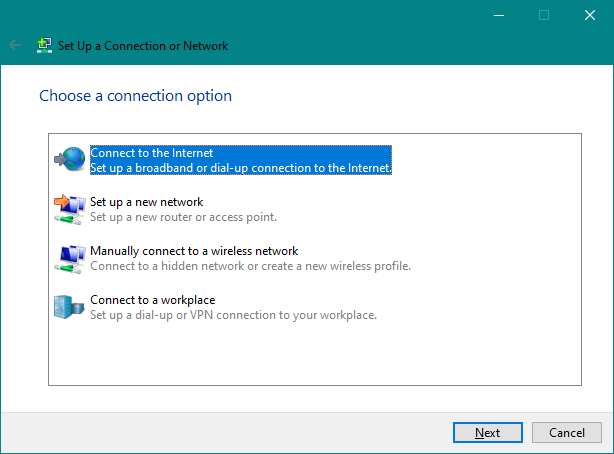
De optie Verbinden met internet
U kunt ook de wizard "Verbinden met internet" openen vanuit het ouderwetse Configuratiescherm . Ga in het Configuratiescherm naar Netwerk en internet en open het Netwerkcentrum . Klik of tik vervolgens op de link "Een nieuwe verbinding of netwerk instellen" in het gedeelte " Uw netwerkinstellingen wijzigen" .
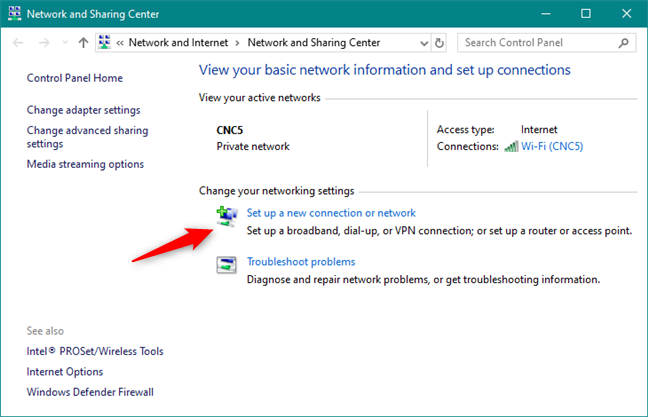
Een nieuwe verbinding of netwerk instellen in het Configuratiescherm
Ongeacht hoe u ervoor hebt gekozen om de wizard " Verbinding maken met internet" te starten, de volgende stappen zijn hetzelfde.
Een PPPoE-internetverbinding instellen in Windows 10
Kies in de lijst met beschikbare verbindingsopties ' Verbinding maken met internet' en klik of tik op Volgende .
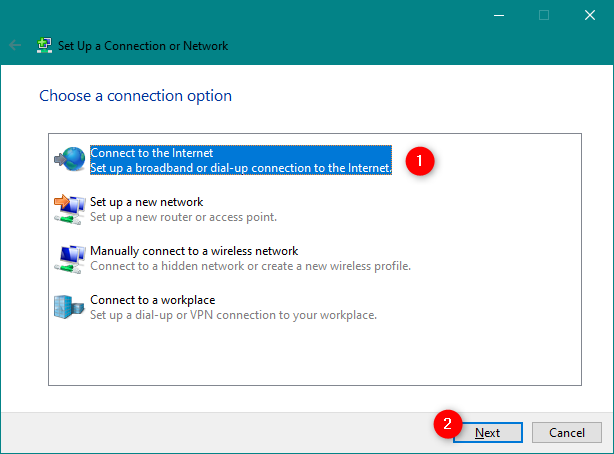
Verbinden met het internet
Klik of tik in het venster " Verbinding maken met internet" op Breedband (PPPoE) .
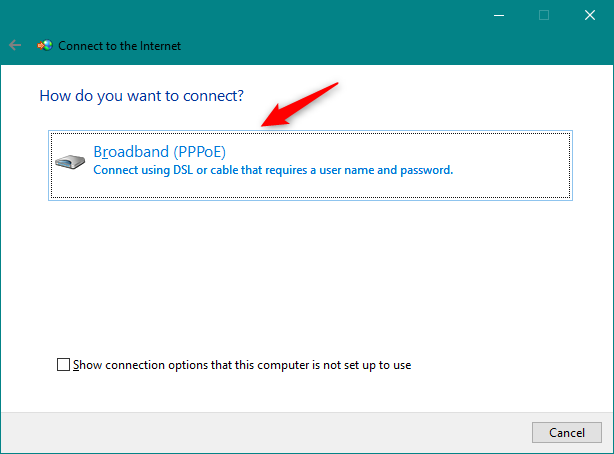
Kies Breedband (PPPoE)
We zijn nu aangekomen op de plek waar je de instellingen van je PPPoE-verbinding opgeeft. Het belangrijkste dat u moet doen, is de gebruikersnaam en het wachtwoord in te voeren die u van uw ISP hebt gekregen.
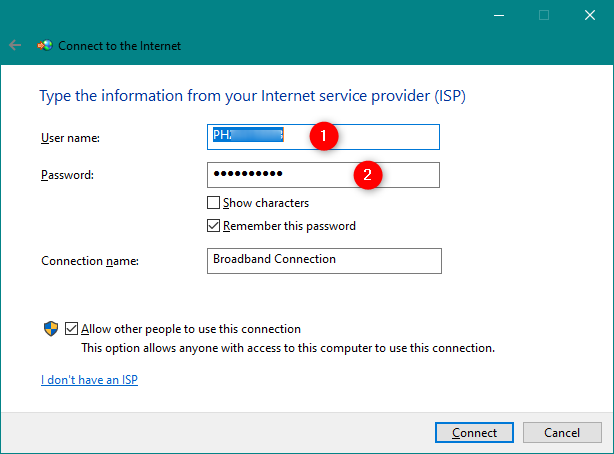
De gebruikersnaam en het wachtwoord toegewezen door de ISP
Er zijn ook enkele extra opties die u kunt wijzigen:
Nadat u alle instellingen hebt gemaakt, klikt of tikt u op Verbinden om de PPPoE-verbinding te starten*.*
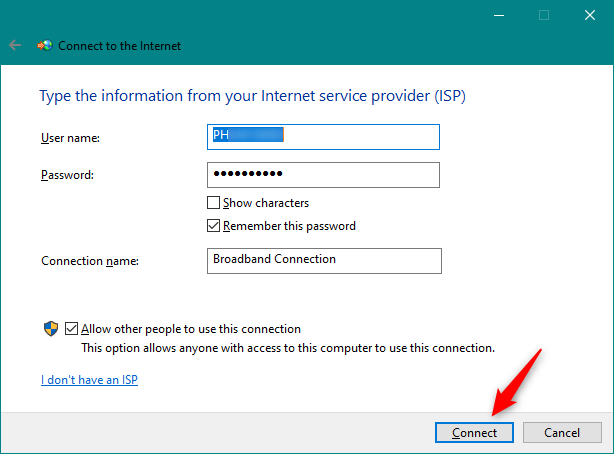
De PPPoE-verbinding tot stand brengen
De wizard doorloopt een paar stappen, verifieert uw gebruikersnaam en wachtwoord en test uw internetverbinding.
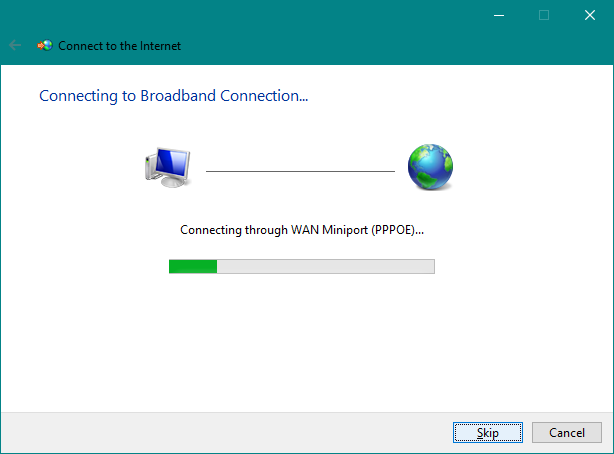
Wachten tot de PPPoE-verbinding tot stand is gebracht
Als alles goed werkte, meldt de wizard u dat nu "De verbinding met internet is klaar voor gebruik".
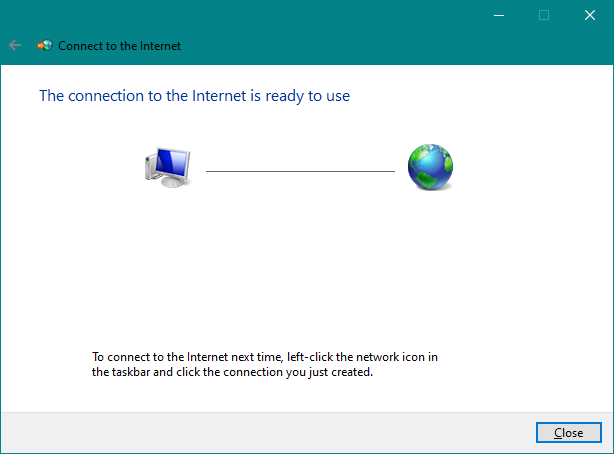
De verbinding met internet is klaar voor gebruik
Sluit de wizard en de PPPoE-verbinding is nu actief. U kunt doorgaan en elke webbrowser of elke Windows-app gebruiken die internettoegang nodig heeft.
Verbinding maken met een PPPoE-internetverbinding in Windows 10
Nu u uw PPPoE-netwerkverbinding hebt ingesteld, kunt u deze gebruiken wanneer u maar wilt internetten. Er is echter een addertje onder het gras: om het te kunnen gebruiken, moet je er elke keer verbinding mee maken. Hier is hoe dat te doen:
Klik of tik op het netwerkpictogram in het systeemvak op uw taakbalk en klik of tik vervolgens op de PPPoE-verbinding waarmee u verbinding wilt maken. Als u de standaardnaam niet hebt gewijzigd, moet de verbinding Breedbandverbinding heten .
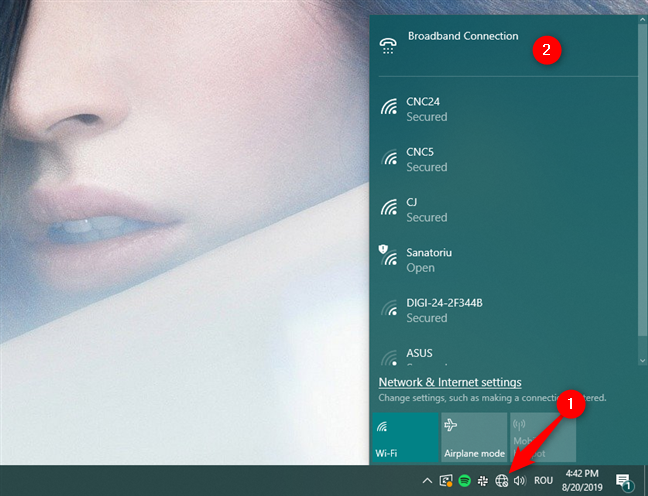
De PPPoE-verbinding wordt weergegeven in de lijst met netwerken op de taakbalk
De vorige actie activeert de lancering van de app Instellingen en brengt u naar het gedeelte Inbellen . Klik of tik op uw PPPoE-verbinding, te vinden aan de rechterkant van het venster, en druk op Verbinden om deze te starten .
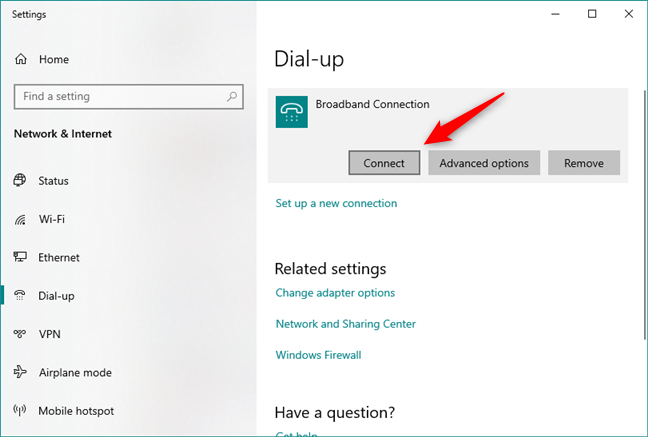
Start de PPPoE-verbinding in Windows 10
Als je Windows 10 hebt gevraagd om je PPPoE-verbindingsgegevens te onthouden wanneer je de verbinding hebt ingesteld, maakt je computer automatisch verbinding met internet. Als u die selectie echter niet heeft gemaakt, moet u nu de gebruikersnaam en het wachtwoord voor de PPPoE-verbinding invoeren.
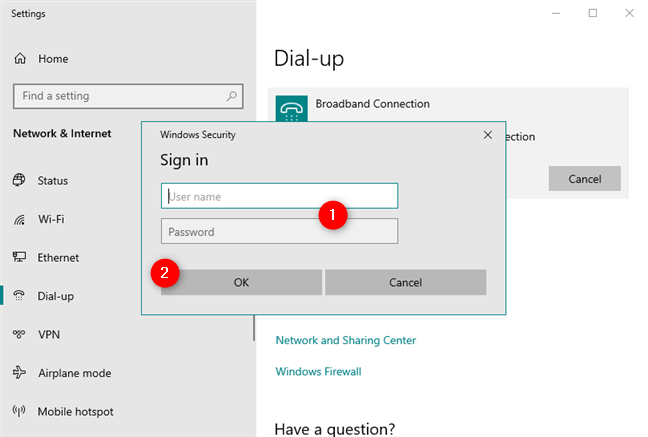
De gebruikersnaam en het wachtwoord toegewezen door de ISP
Hoe dan ook, zodra uw Windows 10-pc verbinding maakt met internet, wordt u teruggebracht naar het gedeelte Netwerk en internet van de app Instellingen . Hier ziet u het bericht Verbonden dat wordt weergegeven onder uw PPPoE-verbinding.
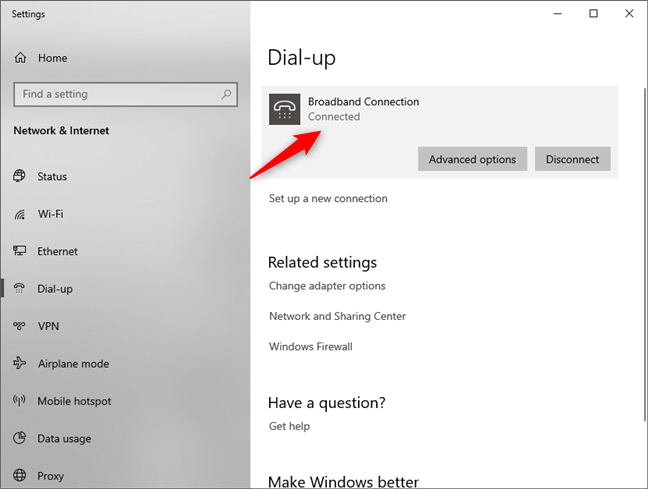
De PPPoE-verbinding is ingeschakeld en werkt
OPMERKING: Nu u uw PPPoE-verbinding hebt geconfigureerd, wilt u misschien dat deze elke keer dat u uw computer of apparaat automatisch opstart, verbinding maakt. Lees dan hoe je in Windows 10 automatisch een breedband PPPoE-verbinding kiest .
De verbinding met een PPPoE-internetverbinding verbreken in Windows 10
Om de verbinding met een actieve PPPoE-verbinding in Windows 10 te verbreken, klikt of tikt u op het pictogram Netwerken in uw taakbalk en klikt of tikt u vervolgens op uw PPPoE-verbinding. Als u ten slotte de inbelopties hebt bereikt , klikt of tikt u op Verbinding verbreken .
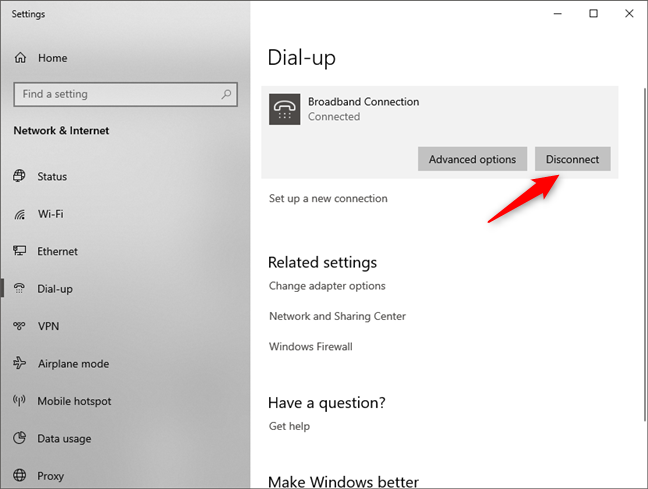
De verbinding met de PPPoE-verbinding verbreken
Er zijn geen andere stappen betrokken bij dit proces en Windows 10 sluit de verbinding onmiddellijk.
Een PPPoE-verbinding verwijderen uit Windows 10
Op een gegeven moment kunt u besluiten een PPPoE-verbinding die u op uw Windows 10-pc hebt ingesteld helemaal te verwijderen. Open hiervoor de app Instellingen , ga vervolgens naar het gedeelte Netwerk en internet en ga naar uw inbelopties . Verbreek hier indien nodig de verbinding met uw PPPoE-verbinding en klik of tik vervolgens op de knop Verwijderen .
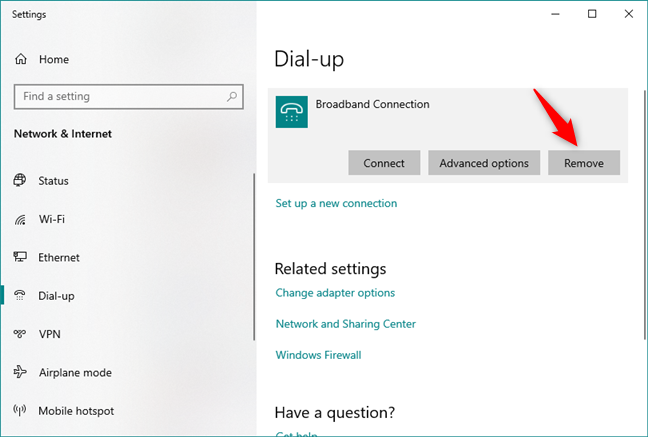
Een PPPoE-verbinding verwijderen in Windows 10
Windows 10 zou u moeten melden dat "Als u deze VPN-verbinding verwijdert, u deze opnieuw moet instellen om opnieuw verbinding te maken." Zoals je misschien hebt gemerkt, staat er een kleine typfout in het bericht van Windows 10: er staat VPN, maar je verwijdert je PPPoE-breedbandverbinding.
Als u zeker weet dat u wilt doorgaan, klikt of tikt u op Verwijderen om de PPPoE-verbinding permanent te verwijderen.
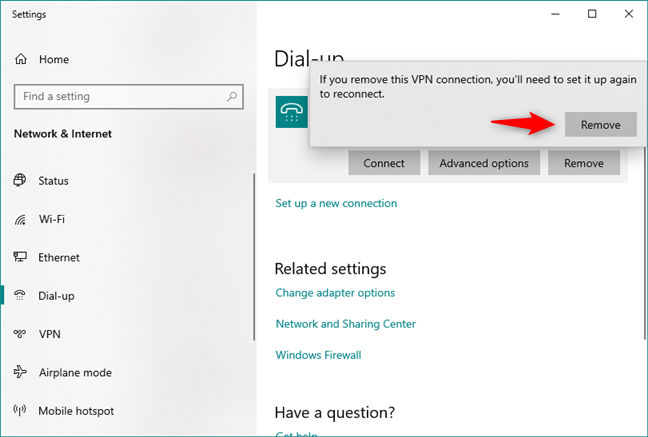
Bevestig de verwijdering van de PPPoE-verbinding
Gebruikt u PPPoE-verbindingen op uw Windows 10-pc's?
Zoals je in deze handleiding hebt gezien, zijn het instellen, gebruiken en verwijderen van PPPoE-breedbandverbindingen in Windows 10 eenvoudig. We moeten echter toegeven dat we het liever hadden gezien als al het verbinden en loskoppelen rechtstreeks vanuit de Networks -pop-up op de taakbalk kon worden gedaan. Daarvoor door de app Instellingen moeten gaan, lijkt ons een onnodige ergernis. Wat denk je? Reageer hieronder en laten we bespreken.
Met de One UI 6-update kunnen gebruikers camerawidgets toevoegen aan Samsung Galaxy-telefoons, die ze naar wens kunnen aanpassen.
In het volgende artikel leggen we de basisbewerkingen uit voor het herstellen van verwijderde gegevens in Windows 7 met behulp van de ondersteuningstool Recuva Portable. Met Recuva Portable kunt u deze op een handige USB-stick opslaan en gebruiken wanneer u maar wilt. Compact, eenvoudig en gebruiksvriendelijk gereedschap met de volgende kenmerken:
Ontdek hoe je verwijderde bestanden uit de Prullenbak kunt herstellen in Windows 10 met behulp van verschillende handige methoden.
Ontdek hoe je het volume in Windows 10 en Windows 11 kunt regelen, inclusief sneltoetsen en de Volume Mixer.
Een nieuwe map maken in Windows met behulp van het rechtsklikmenu, Verkenner, het toetsenbord of de opdrachtregel.
Leer hoe u uw ontbrekende Samsung Galaxy-apparaten kunt lokaliseren met SmartThings Find. Vind eenvoudig uw smartphone, tablet of smartwatch terug.
Ontdek waar de Prullenbak zich bevindt in Windows 10 en 11 en leer alle manieren om deze te openen, inclusief toegang tot de verborgen map $Recycle.Bin.
Ontdek hoe u de overlay van Radeon Software (ALT+R) kunt uitschakelen wanneer u games speelt in Windows of apps in volledig scherm uitvoert.
Leer hoe je nieuwe lokale gebruikersaccounts en Microsoft-accounts kunt toevoegen in Windows 11. Uitgebreide handleiding met snelkoppelingen en opdrachten.
Ontdek hoe je Microsoft Edge kunt openen in Windows 10 met verschillende methoden. Leer handige tips om snel toegang te krijgen tot Edge.
Leer hoe u WordPad in elke versie van Windows kunt gebruiken om eenvoudige tekstdocumenten te maken, op te maken, te bewerken en af te drukken. Hoe het lint in WordPad te gebruiken.
Ontdek hoe je WordPad kunt openen in Windows 10 en Windows 7 met handige tips en stappen. Hier zijn alle methoden om WordPad te openen.
Leer hoe je de Event Viewer kunt openen in Windows 10 en Windows 11 met verschillende methoden zoals CMD, eventvwr.msc, Windows Terminal en meer.
Hier zijn verschillende manieren hoe je het Action Center kunt openen in Windows 10, inclusief gebruik van de muis, toetsenbord, aanraakbewegingen of Cortana.
Leer hoe u bureaubladpictogrammen kunt verbergen en hoe u pictogrammen van het bureaublad kunt verwijderen, zowel in Windows 10 als in Windows 11.
Als u Galaxy AI op uw Samsung-telefoon niet meer nodig hebt, kunt u het met een heel eenvoudige handeling uitschakelen. Hier vindt u instructies voor het uitschakelen van Galaxy AI op Samsung-telefoons.
Als je geen AI-personages op Instagram wilt gebruiken, kun je deze ook snel verwijderen. Hier is een handleiding voor het verwijderen van AI-personages op Instagram.
Het deltasymbool in Excel, ook wel het driehoeksymbool in Excel genoemd, wordt veel gebruikt in statistische gegevenstabellen en geeft oplopende of aflopende getallen weer, of andere gegevens, afhankelijk van de wensen van de gebruiker.
Naast het delen van een Google Sheets-bestand met alle weergegeven sheets, kunnen gebruikers er ook voor kiezen om een Google Sheets-gegevensgebied te delen of een sheet op Google Sheets te delen.
Gebruikers kunnen ChatGPT-geheugen ook op elk gewenst moment uitschakelen, zowel op de mobiele versie als op de computerversie. Hier vindt u instructies voor het uitschakelen van ChatGPT-opslag.
Standaard controleert Windows Update automatisch op updates. U kunt ook zien wanneer de laatste update is uitgevoerd. Hier vindt u instructies om te zien wanneer Windows voor het laatst is bijgewerkt.
In principe is de handeling om de eSIM van de iPhone te verwijderen, ook voor ons eenvoudig te volgen. Hier vindt u instructies voor het verwijderen van een eSIM op een iPhone.
Naast het opslaan van Live Photos als video's op de iPhone, kunnen gebruikers Live Photos ook heel eenvoudig naar Boomerang converteren op de iPhone.
Veel apps schakelen SharePlay automatisch in wanneer u FaceTime gebruikt. Hierdoor kunt u per ongeluk op de verkeerde knop drukken en uw videogesprek verpesten.
Wanneer u Klik om te doen inschakelt, werkt de functie en begrijpt de tekst of afbeelding waarop u klikt. Vervolgens worden op basis daarvan relevante contextuele acties uitgevoerd.
Als u de achtergrondverlichting van het toetsenbord inschakelt, licht het toetsenbord op. Dit is handig als u in omstandigheden met weinig licht werkt, of om uw gamehoek er cooler uit te laten zien. Hieronder vindt u 4 manieren om de verlichting van uw laptoptoetsenbord in te schakelen.
Er zijn veel manieren om de Veilige modus in Windows 10 te openen, voor het geval dat het u niet lukt om Windows te openen. Raadpleeg het onderstaande artikel van WebTech360 voor informatie over het openen van de Veilige modus van Windows 10 bij het opstarten van uw computer.
Grok AI heeft zijn AI-fotogenerator uitgebreid om persoonlijke foto's om te zetten in nieuwe stijlen, zoals het maken van foto's in Studio Ghibli-stijl met bekende animatiefilms.
Google One AI Premium biedt een gratis proefperiode van 1 maand aan waarmee gebruikers zich kunnen aanmelden en veel verbeterde functies, zoals de Gemini Advanced-assistent, kunnen uitproberen.
Vanaf iOS 18.4 biedt Apple gebruikers de mogelijkheid om te bepalen of recente zoekopdrachten in Safari worden weergegeven.




























